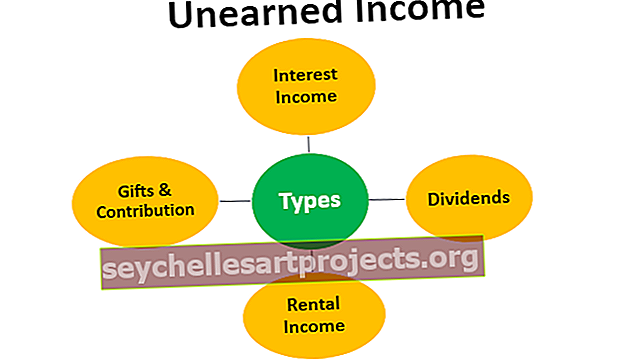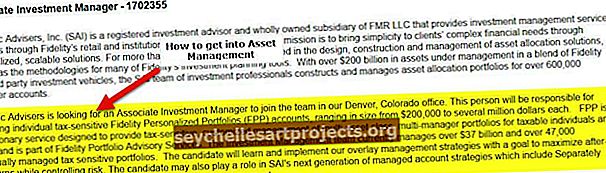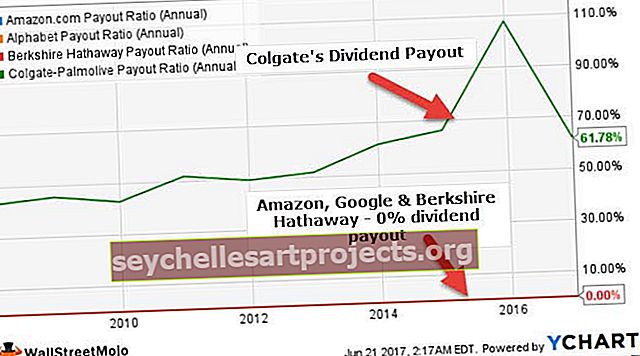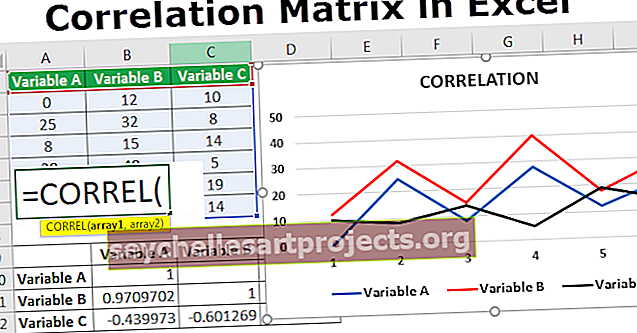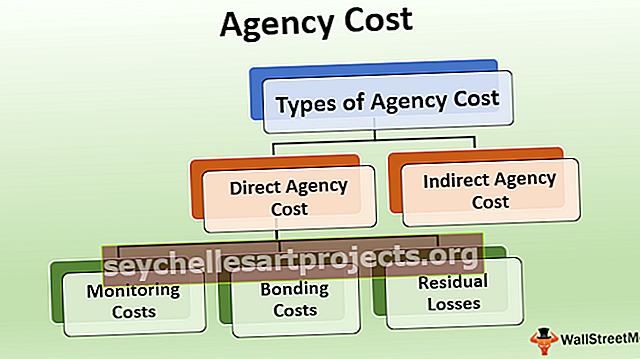Cách Chèn Ngắt Trang trong Excel (Hướng dẫn Từng bước) | Các ví dụ
Ngắt trang trong Excel là gì?
Ngắt trang được sử dụng để chia một trang tính excel thành nhiều trang khác nhau, người dùng hoàn toàn tùy thuộc vào việc xác định định dạng của ngắt trang, vì trang tính được in ra, nó được in trong ngắt trang đó, ngắt trang có sẵn trong bố cục trang trong phần thiết lập trang và khi chúng ta nhấp vào nó, chúng ta có tùy chọn để chèn ngắt trang.
Làm thế nào để Chèn một Ngắt trang trong Excel? (với các ví dụ)
Ví dụ # 1 - Tạo ngắt trang dọc trong Excel
Chúng ta hãy xem xét tập dữ liệu dưới đây như được hiển thị trong bảng dưới đây để áp dụng ngắt Trang để ngắt trang theo chiều dọc.

Chọn bất kỳ ô nào từ Hàng 1 nơi bạn muốn đặt dấu ngắt trang. Ở đây chúng tôi đã chọn ô C1. Đi tới trình đơn bố cục trang và sau đó chọn tùy chọn Chèn Ngắt Trang.

Bạn có thể thấy một đường thẳng đứng trên trang tính của mình như được hiển thị trong hình bên dưới, cho biết ngắt trang mà bạn đã tạo.

Ví dụ # 2 - Tạo ngắt trang ngang
Hãy xem xét cùng một dữ liệu bán hàng để áp dụng Ngắt trang trên đó.

Chọn bất kỳ ô nào trong Cột A hoặc hàng ngay bên dưới hàng mà bạn muốn chèn ngắt trang.
Trong ví dụ này, chúng tôi đã chọn ô A9 và áp dụng các Dấu ngắt. Đi tới menu Bố cục Trang, rồi chọn Chèn Ngắt Trang.

Ngắt trang ngang của bạn được chèn vào bảng bán hàng đã chọn. Bạn có thể kiểm tra ngắt trang Ngang trong hình bên dưới:

Ví dụ # 3 - Di chuyển Ngắt trang
Bạn có thể di chuyển Ngắt trang bằng cách sử dụng các bước sau:
- Mở trang tính nơi bạn cần sửa đổi hoặc di chuyển ngắt trang. Nhấp vào Xem và sau đó nhấp vào Xem trước ngắt trang.

Xem trước Ngắt trang trông giống như dưới đây:

- Bạn có thể di chuyển nó từ các tùy chọn kéo đơn giản được hiển thị trong hình bên dưới.

Ví dụ # 4 - Xóa Ngắt trang
Bạn cũng có thể xóa ngắt trang khỏi trang tính của mình, các bước như sau:
- Chọn hàng hoặc cột của ngắt trang mà bạn muốn xóa. Chọn Tab Bố cục Trang và nhấp vào Dấu ngắt. Chọn Xóa Ngắt trang.

- Nó sẽ xóa ngắt trang đã chọn ngắt trang.

- Bạn có thể xóa tất cả các ngắt Trang bằng cách chọn tùy chọn Đặt lại Tất cả Ngắt Trang như thể hiện trong hình bên dưới.

Những điều cần ghi nhớ
- Nó là một dấu phân cách ngắt / chia một trang tính excel thành một trang riêng biệt để in.
- Về cơ bản, nó được sử dụng để chèn dấu ngắt trang trong trang tính Excel để chỉ định vị trí một trang mới sẽ bắt đầu trong bản in.